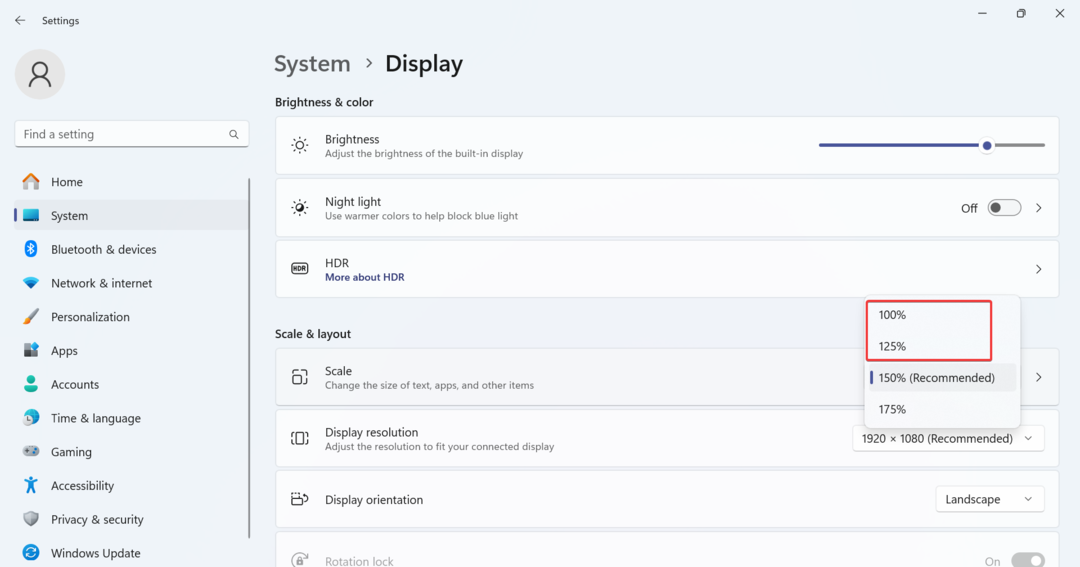În general, de vină este o problemă de software!
- Un ecran negru pe un laptop Dell apare de obicei din cauza unei probleme de software, adesea un driver grafic învechit sau corupt.
- Verificați dacă există conexiuni slăbite sau probleme cu bateria.
- Pentru a remedia lucrurile, deconectați perifericele necritice, descărcați bateria sau resetați BIOS-ul, printre alte soluții.
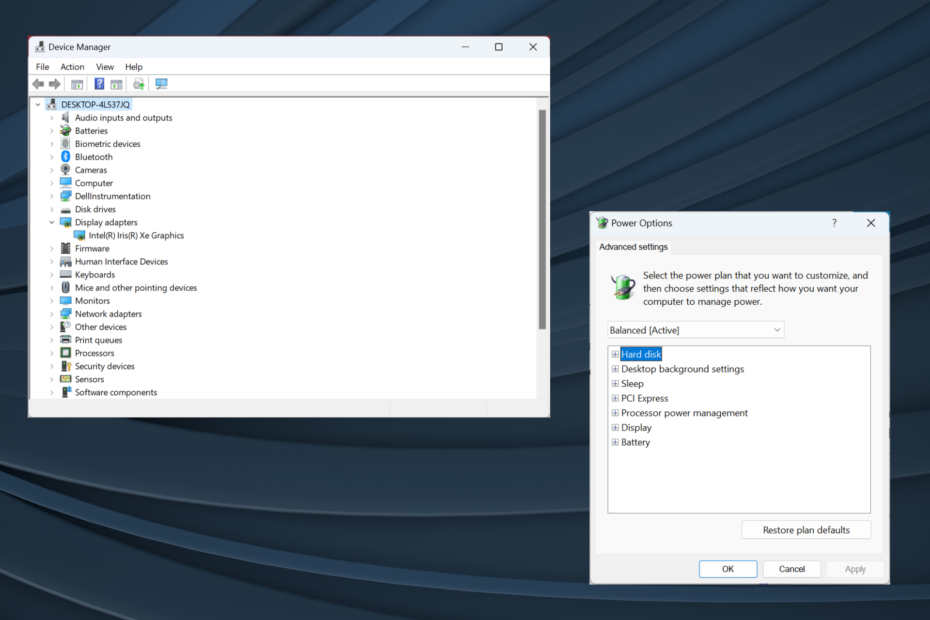
XINSTALAȚI FÂND CLIC PE DESCARCARE FIȘIER
- Descărcați Fortect și instalați-l pe computerul dvs.
- Începeți procesul de scanare al instrumentului pentru a căuta fișiere corupte care sunt sursa problemei tale.
- Faceți clic dreapta pe Începeți reparația astfel încât instrumentul ar putea porni algoritmul de reparare.
- Fortect a fost descărcat de 0 cititorii luna aceasta.
Dell este unul dintre cei mai populari producători de computere din întreaga lume și este cunoscut pentru furnizarea de produse de calitate. Cu toate acestea, unii utilizatori raportează probleme cu acesta. Cel mai comun fiind, un ecran negru pe un laptop Dell.
Probleme cu ecranul negru nu sunt noi și afectează toate computerele, fie că este vorba despre desktop sau laptop. Iar cauza de bază este adesea dificil de identificat, având în vedere numărul mare de probleme care pot declanșa problema.
De asemenea, în timp ce unii utilizatori primesc un ecran negru pe un laptop Dell după pornire, alții îl găsesc după logo-ul Dell. Indiferent de ce, o abordare bine cercetată ar trebui să vă ajute să remediați lucrurile. Continuați să citiți pentru a afla!
Ce face ca ecranul laptopului Dell să devină negru?
Iată principalele motive pentru care întâlniți un ecran negru pe un laptop Dell care rulează Windows 11:
- Driver grafic învechit: An driver grafic învechit este una dintre cele mai frecvente cauze subiacente care declanșează un ecran negru. În plus, are ca rezultat și performanțe slabe și aplicația se blochează.
- Alimentare necorespunzătoare: Afișajul (monitorul) are nevoie de energie electrică pentru a funcționa, iar atunci când nu primește niciuna, ecranul rămâne negru. Chiar și un deficit de alimentare poate duce la problemă.
- Probleme cu BIOS-ul: Pentru mulți utilizatori, o actualizare recentă a BIOS-ului a cauzat problema, în general din cauza modificărilor introduse sau a unei instalări necorespunzătoare.
- Probleme de conectare: Dacă conexiunile sunt slăbite sau cablul este deteriorat, veți obține un ecran negru la pornire în laptopul Dell.
- Hardware defect: Adesea, display-ul în sine, bateria (atât cea principală, cât și CMOS), modulele RAM, adaptorul grafic sau orice altă componentă hardware vitală nu mai funcționează, ceea ce duce la problema.
Cum repar un ecran negru pe laptopul meu Dell?
Înainte de a trece la soluțiile ușor complexe, iată câteva rapid de încercat:
- Reporniți computerul. Cea mai simplă soluție face adesea minuni!
- Deconectați încărcătorul, scoateți bateria dacă este posibil și țineți apăsat butonul de pornire timp de 30 de secunde. Acest lucru va elimina orice încărcătură reziduală. Odată terminat, reconectați totul și porniți laptopul.
- Deconectați toate dispozitivele externe necritice conectate la computer.
- Adesea, veți vedea un ecran negru cu un cursor pe un laptop Dell din cauza supraîncălzirii. Așadar, așteptați puțin și lăsați laptopul să se răcească.
- Instalați cele mai recente actualizări Windows dacă întâlniți ecranul negru al laptopului Dell după autentificare.
- Scoateți modulele RAM, curățați eventualele depuneri de carbon cu o gumă sau o bucată de cârpă moale, apoi puneți-le înapoi și porniți laptopul.
- Actualizați BIOS-ul în cazul în care ați început să întâmpinați problema după instalarea unei noi versiuni. Fiți precaut cu procesul, deoarece este dificil și chiar și o defecțiune minoră poate face laptopul inutil.
Dacă niciuna nu funcționează, treceți la corecțiile enumerate în continuare.
1. Actualizați driverul grafic
- presa Windows + X pentru a deschide Utilizator puternic meniu și selectați Manager de dispozitiv din lista.
- Extindeți Adaptoare de afișare intrare, faceți clic dreapta pe adaptorul grafic și selectați Actualizați driver-ul.
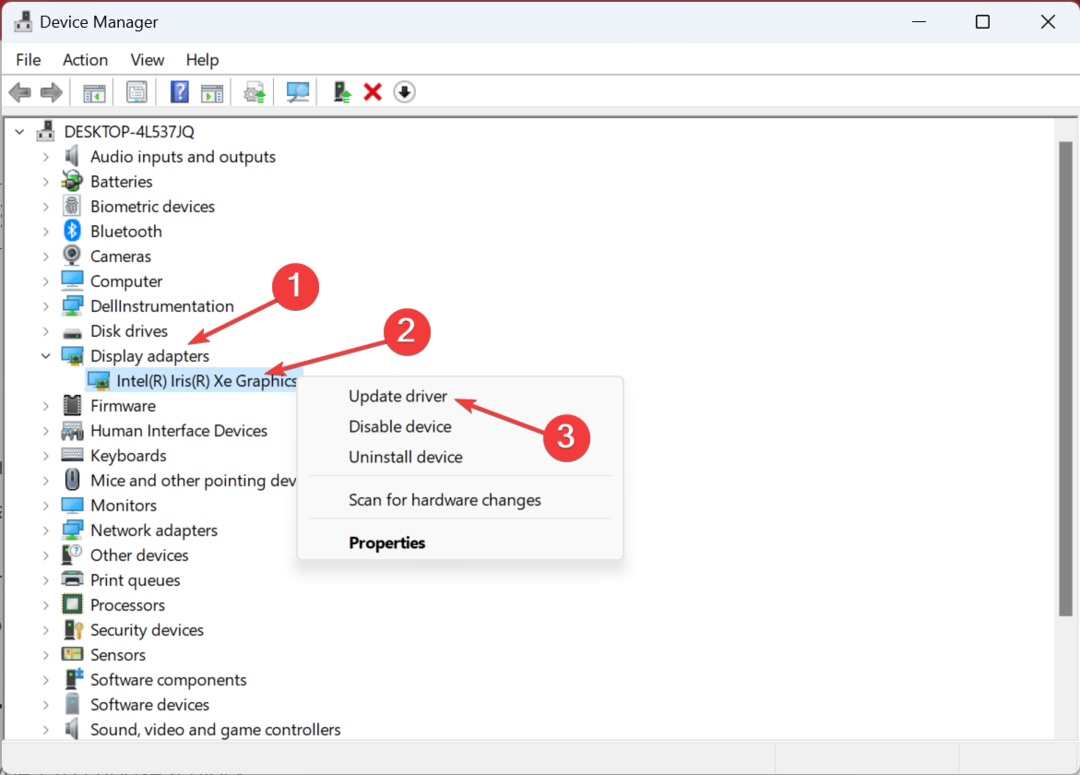
- Acum, alege Căutați automat drivere și lăsați Windows să găsească și să îl instaleze pe cel mai bun disponibil local.
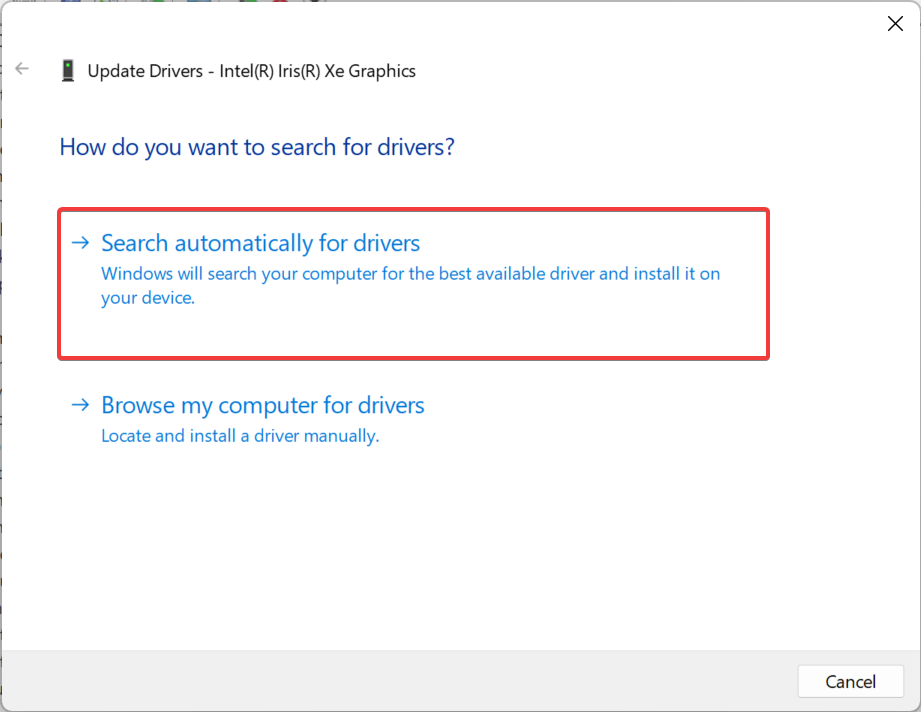
Una dintre soluțiile care a funcționat pentru majoritatea utilizatorilor atunci când s-au confruntat cu ecranul negru al unui laptop Dell în Windows 10 a fost să actualizați driverul grafic.
Deși există întotdeauna posibilitatea ca sistemul de operare să nu găsească o versiune mai nouă și ar trebui să vă îndreptați către site-ul producătorului și actualizați manual driverul. Și odată gata, asigurați-vă că dezactivați actualizările automate ale driverelor în Windows.
- Descărcați și instalați aplicația Outbyte Driver Updater.
- Lansați software-ul și așteptați ca aplicația să detecteze toate driverele incompatibile.
- Acum, vă va afișa o listă cu toate driverele defecte pentru a le selecta Actualizați sau Ignora.

- Click pe Actualizați și aplicați selectat pentru a descărca și instala cele mai noi versiuni.
- Reporniți computerul pentru a asigura modificările aplicate.

OutByte
Păstrați-vă GPU-ul într-o stare impecabilă fără a vă face griji cu privire la posibilele probleme ale driverului.2. Dezinstalați actualizările Windows recente
- presa Windows + eu a deschide Setări, îndreptați-vă către Windows Update din panoul de navigare și faceți clic pe Actualizați istoricul.
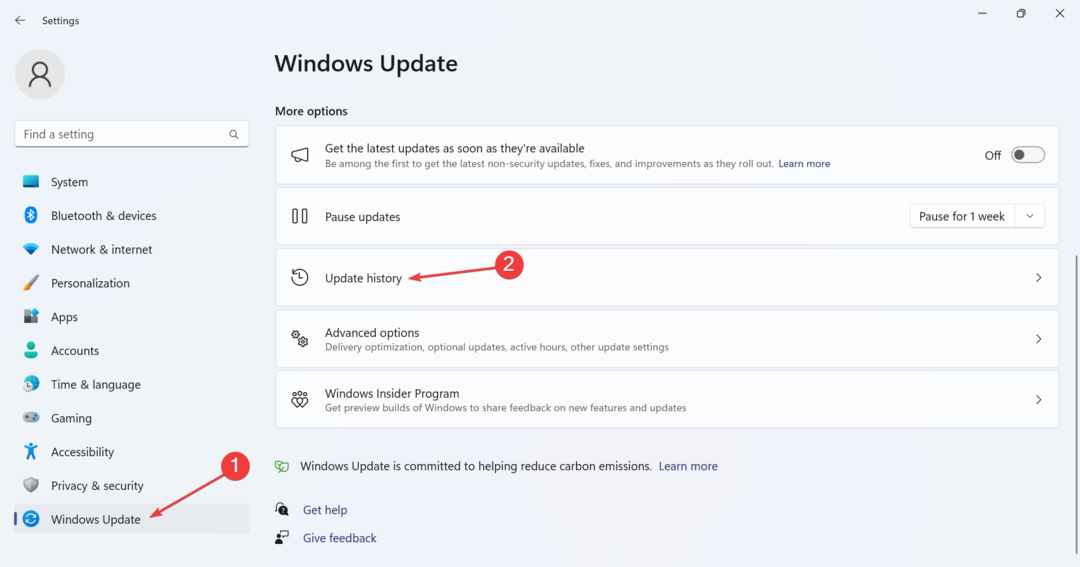
- Derulați în jos și faceți clic pe Dezinstalează actualizările.
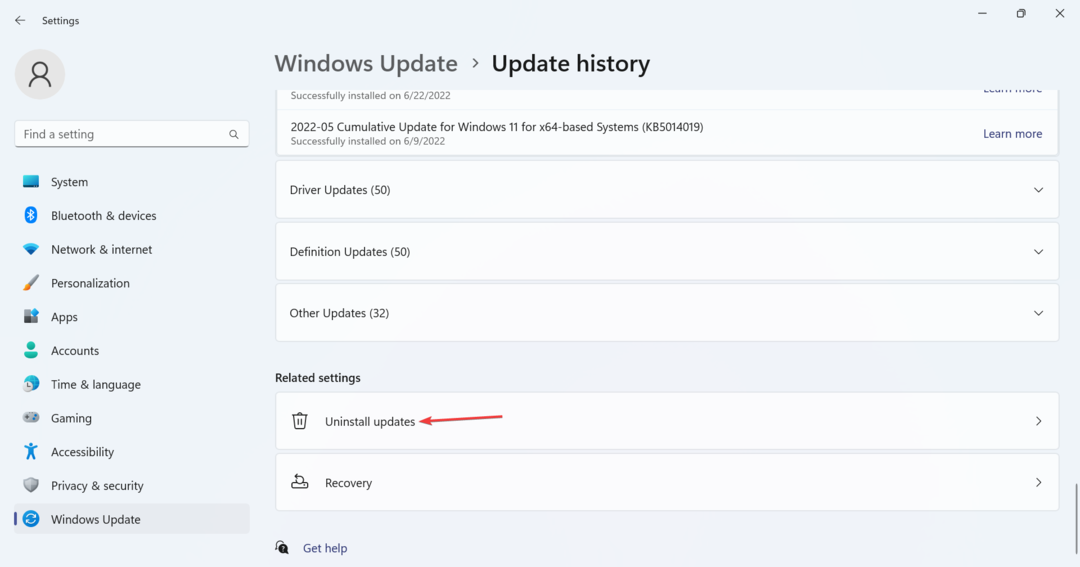
- Clic Dezinstalează lângă actualizarea recent descărcată.
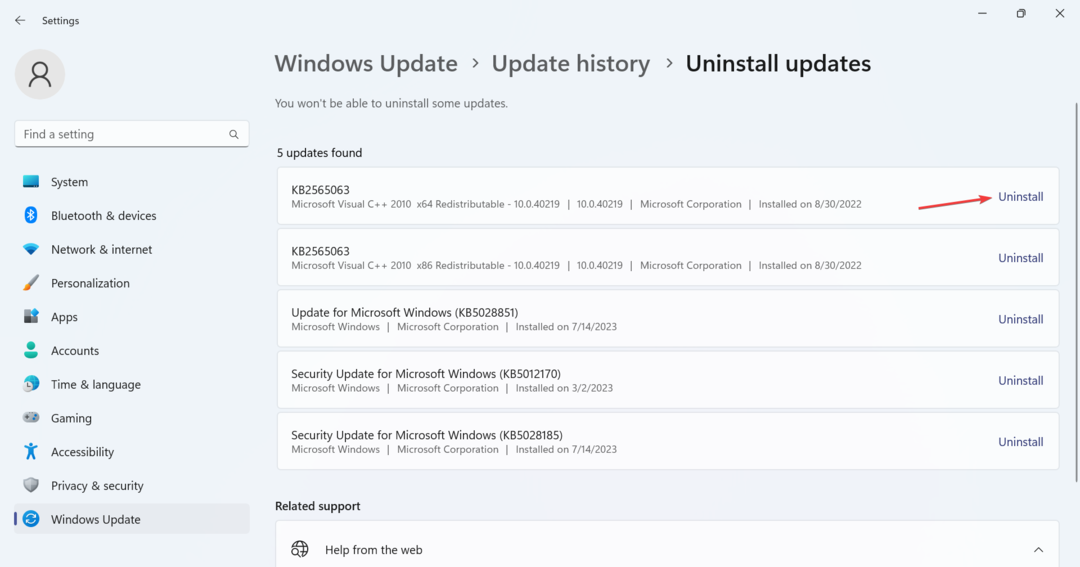
- Din nou, faceți clic Dezinstalează în promptul de confirmare.
- Reporniți computerul și verificați dacă problema este rezolvată. Dacă nu, eliminați alte actualizări recente.
În multe cazuri, utilizatorii au descoperit că atunci când ecranul negru al laptopului Dell nu se stinge, vina era o actualizare recentă a sistemului de operare. Și dezinstalarea actualizărilor Windows a făcut truc.
3. Resetați BIOS-ul
- Opriți laptopul Dell, apoi țineți apăsat butonul de pornire și, de îndată ce afișajul se aprinde, apăsați pe F2 sau F12 tasta pentru a accesa BIOS-ul.
- Acum, caută o Încarcă setările implicite sau o opțiune similară și faceți clic pe ea.
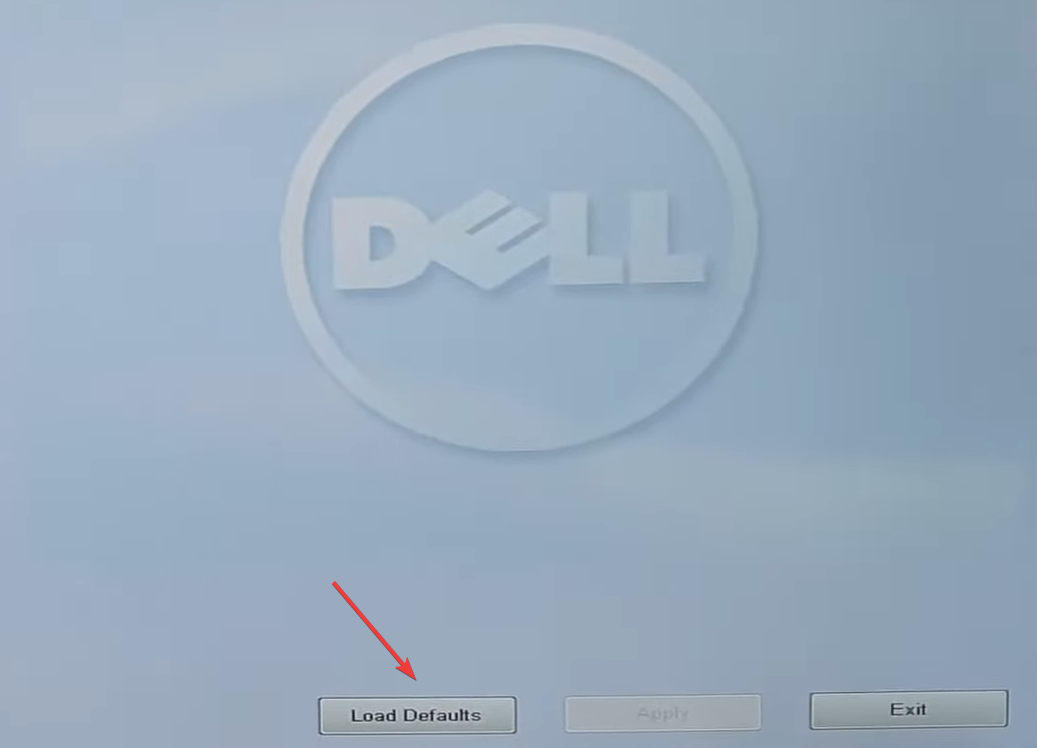
- Alegeți răspunsul adecvat pentru a confirma modificarea.
- Odată terminat, reporniți dispozitivul.
Adesea, setările configurate greșit în BIOS, în special cele introduse după o actualizare, pot duce la o situație în care laptopul Dell are un ecran negru, dar tastatura este luminată. Și o soluție rapidă aici este să resetați BIOS-ul la implicit.
O altă modalitate de a încărca valorile implicite ale BIOS este de a elimina bateria CMOS plasată în laptop. Deci, dacă ați putea deschide acel panou din spate, deconectați bateria, așteptați un minut și apoi puneți-o la loc.
- 0xC1900101 – 0x20004 Eroare de instalare: 3 moduri de a o remedia
- Remediere: PC-ul nu pornește după instalarea noului procesor
- Gpedit nu afișează șabloanele administrative [remediere]
- Remediere: Monitorul extern nu funcționează cu conectorul Thunderbolt
4. Efectuați un upgrade pe loc
- Mergi la Site-ul oficial al Microsoft, alegeți ediția OS și limba produsului, apoi descărcați Windows 11 ISO.
- Acum, faceți dublu clic pe ISO și rulați setup.exe fişier.

- Clic da în UAC prompt.
- Clic Următorul a continua.
- Acum, dă clic Accept pentru a fi de acord cu termenii licenței Microsoft.
- În cele din urmă, verificați dacă configurația citește Păstrați fișierele și aplicațiile personale, apoi faceți clic pe Instalare pentru a începe procesul.
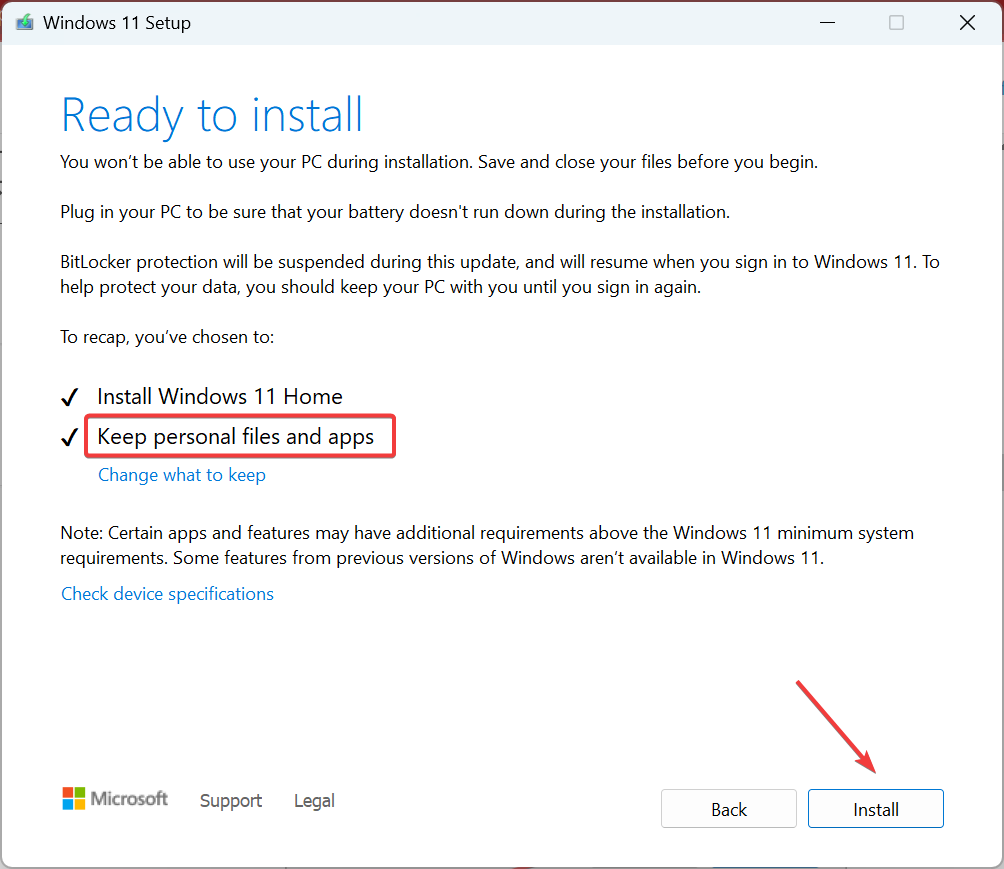
Când celelalte soluții software nu reușesc să funcționeze, o actualizare de reparație ajută adesea dacă vedeți un ecran negru cu majuscule activată într-un laptop Dell. Deși durează câteva ore pentru a finaliza, nu pierdeți niciun fișier sau aplicație.
Dacă nimic altceva nu funcționează, ultima opțiune este să vizitați un centru de reparații certificat Dell sau să contactați Echipa de asistență Dell.
Nu vă recomandăm să deschideți laptopul pentru a examina componentele și conexiunile. Lasă experții să se ocupe de asta. Iar odată ce sunt terminate, veți cunoaște componenta problematică și prețul reparației. Procedați așa cum considerați de cuviință!
Până acum, știți cum să reporniți un laptop Dell cu un ecran negru și ar trebui să aibă lucrurile în funcțiune.
Înainte de a pleca, verificați cel mai mult cele mai eficiente instrumente de reparare PC și obțineți unul care să elimine astfel de probleme înainte ca acestea să devină o problemă.
Pentru orice întrebări sau pentru a partaja soluția care a funcționat, lăsați un comentariu mai jos.
Încă mai întâmpinați probleme?
SPONSORIZAT
Dacă sugestiile de mai sus nu ți-au rezolvat problema, computerul poate întâmpina probleme mai grave cu Windows. Vă sugerăm să alegeți o soluție all-in-one, cum ar fi Fortect pentru a rezolva problemele eficient. După instalare, faceți clic pe butonul Vizualizați&Remediați butonul și apoi apăsați Începeți reparația.